7 Chrome-laajennusta, jotka tekevät Gmailista tuottavampaa

Voit löytää useita laajennuksia Gmailille, jotta sähköpostinhallintasi olisi tuottavampaa. Tässä ovat parhaat Gmail Chrome -laajennukset.
Gmail on täynnä vinkkejä ja temppuja, joiden avulla saat kaiken irti sähköpostipalvelusta. Temppuja ei ole aina helppo löytää, mutta kun tiedät, miten niihin pääsee käsiksi, ihmettelet, kuinka et löytänyt niitä aikaisemmin.
Lisäksi kun pysyt järjestyksessä, säästät arvokasta aikaa, jonka voit käyttää muualla. Jotkut näistä vinkeistä voidaan tehdä yhdellä napsautuksella, mutta ne voivat auttaa paljon.
Jos haluat etsiä kaikki sähköpostit tietystä lähettäjältä, etsi yksi sähköposti kyseiseltä henkilöltä. Kun olet löytänyt sähköpostin, napsauta sitä hiiren kakkospainikkeella ja napsauta alareunassa Etsi sähköpostit X:stä -vaihtoehtoa .
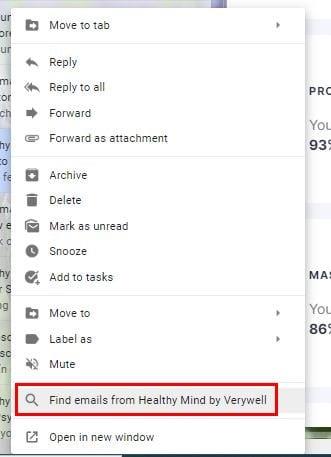
Listan ensimmäinen sähköposti on viimeisin. Näet myös sähköpostien yläosassa vaihtoehdon näiden sähköpostien suodattamiseen, kuten päivämäärä, liite, luonnokset ja lukemattomat sähköpostit. Jos valitset liitevaihtoehdon, voit valita vielä enemmän vaihtoehtoja, kuten millaisia liitteitä etsit. Voit valita kuvan, PDF:n ja asiakirjan joukosta.
Gmailin tunnisteet ovat kuin kansioita. Kun lisäät sähköposteihin tietyn tunnisteen, löydät kaikki kyseiset sähköpostit, kun siirryt kyseiseen tunnisteeseen tulevaisuudessa. Kun saat sähköposteja, jotka kuuluvat luomasi tunnisteen kuvaukseen, avaa sähköposti ja napsauta yläreunassa olevaa tunnistekuvaketta.
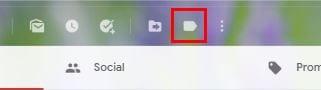
Jos haluat nähdä, mitä sähköposteja olet tallentanut kyseiseen tunnisteeseen, napsauta sitä Luo-painikkeen alla. Jos asetat kohdistimen tarran päälle, näet pisteitä oikealla. Napsauttamalla pisteitä voit tehdä tarroihin kaikenlaisia muutoksia.
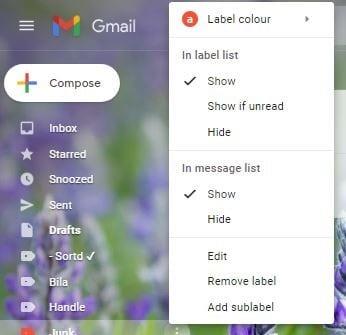
Voit esimerkiksi muuttaa tarran väriä, poistaa tarran, lisätä alitunnisteen, Näytä, Näytä, jos ei ole lukenut, Piilota ja Muokkaa. Mistä tiedät, millä sähköposteilla on tietty tunniste? Kun siirryt postilaatikkoosi, tunniste on sähköpostin vasemmalla puolella ja siinä on lisäämäsi väri.
Ennemmin tai myöhemmin sinun on avattava vanha sähköposti, mutta et voi muistaa lähettäjää. Tiedät, mistä sähköpostista on kyse, mutta et tiedä lähettäjän nimeä. Gmailissa on vaihtoehto, jossa voit kirjoittaa sanat, jotka muistat nähdäksesi, ilmestyvätkö ne hakutuloksiin.
Hakupalkin oikealla puolella näet ylösalaisin käännetyn pyramidin, jota sinun on napsautettava. Näkyviin tulee uusi ikkuna, jossa on erilaisia hakuvaihtoehtoja. Näet esimerkiksi vaihtoehdot, kuten Sisältää sanat ja Ei ole. Napsauta Sisältää sanat -asetusten oikealla puolella ja kirjoita etsimäsi sähköpostin sanat. Älä unohda klikata sinistä hakupainiketta alareunassa.
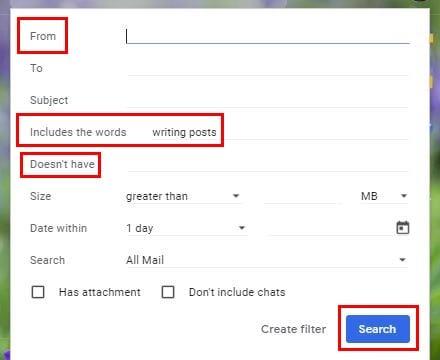
Kun sinulla on enemmän hakuvaihtoehtoja, sitä helpompi on löytää tärkeät sähköpostit. Vielä parempaa on, että aiemmin mainitut hakuvaihtoehdot on integroitu Gmailiin. Sinun ei tarvitse asentaa kolmannen osapuolen sovelluksia. Miten haet sähköpostisi?
Voit löytää useita laajennuksia Gmailille, jotta sähköpostinhallintasi olisi tuottavampaa. Tässä ovat parhaat Gmail Chrome -laajennukset.
Aseta Chrome tyhjentämään evästeet poistuttaessa parantaaksesi tietoturvaa poistamalla evästeet heti, kun suljet kaikki selainikkunat. Tässä on kuinka se tehdään.
Oikean maksukortin etsiminen taskustasi tai lompakostasi voi olla todellinen vaiva. Viime vuosina useat yritykset ovat kehittäneet ja lanseeranneet lähimaksuratkaisuja.
Muuta minkä tahansa videon nopeutta Android-laitteellasi ilmaisella hyödyllisellä sovelluksella. Lisää sekä hidastustoiminto että nopeasti eteenpäin -efekti samaan videoon.
Aseta ajastimia Android-sovelluksiin ja pidä käytön hallinta erityisesti silloin, kun sinulla on tärkeitä töitä tehtävänä.
Facebook-kaverisi voivat nähdä kaikki kommentit, joita kirjoitat julkisille julkaisuilla. Facebookin kommentit eivät sisällä yksittäisiä yksityisyysasetuksia.
Kun kuulet sanan evästeet, saatat ajatella suklaahippuevästeitä. Mutta on myös evästeitä, joita löydät selaimista, jotka auttavat sinua saamaan sujuvan selailukokemuksen. Tässä artikkelissa kerrotaan, kuinka voit konfiguroida evästeasetuksia Opera-selaimessa Androidille.
Tyhjennä sovelluksen lataushistoria Google Playssa saadaksesi uuden alun. Tässä ovat aloittelijaystävälliset vaiheet, joita seurata.
Jos USB-äänet ilmenevät ilman syytä, on olemassa muutamia menetelmiä, joilla voit päästä eroon tästä kummallisesta laitteiden katkaisuääneistä.
Katso, mitä vaiheita sinun tulee seurata poistaaksesi Google Assistant käytöstä nopeasti rauhoittuaksesi. Tunne itsesi vähemmän vakoilluksi ja poista Google Assistant käytöstä.







